Les paramètres de configuration pouvant être remplacés permettent aux éditeurs de rapports de modifier les valeurs par défaut dans une source de données. En définissant des paramètres de configuration comme remplaçables, vous rendez votre source de données plus flexible et vous permettez aux utilisateurs de créer des modèles de rapports configurables.
Par exemple, un connecteur fournissant des données météorologiques pourrait inclure un paramètre de zone géographique. Les lecteurs de rapports auraient alors la possibilité de demander un bulletin météo à partir de paramètres régionaux autres que ceux définis par défaut.
Ce document explique comment définir et activer les paramètres que l'utilisateur peut remplacer, et comment les utilisateurs de rapports peuvent modifier les valeurs de ces paramètres. Pour en savoir plus sur l'utilisation des paramètres dans Looker Studio, consultez Paramètres de source de données.
Rôles
Les rôles utilisateur mentionnés dans ce document :
| Rôle | Définition |
|---|---|
| Développeur de connecteurs | Un utilisateur qui a créé un connecteur de communauté. |
| Propriétaire de la source de données | Un utilisateur qui a créé et possède une source de données. |
| Éditeur de rapports | Un utilisateur ayant accès au mode Édition d'un rapport. |
| Lecteur de rapports | Un utilisateur ayant un accès en mode lecture à un rapport. |
Définir des paramètres pouvant être ignorés
Le développeur de connecteurs définit les paramètres de configuration dans la fonction getConfig() d'un connecteur de communauté. Pour définir un paramètre de configuration comme remplaçable, le connecteur appelle setAllowOverride(true).
L'exemple suivant définit deux paramètres remplaçables (zipcode et units) et un paramètre non remplaçable (days-to-forcecast).
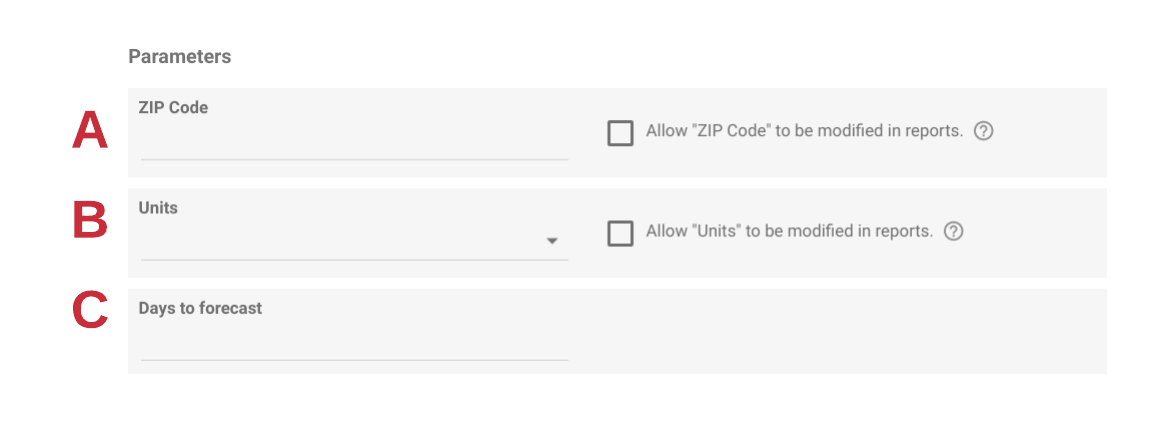
function getConfig(request) {
var config = cc.getConfig();
// A
config
.newTextInput()
.setId("zipcode")
.setName("ZIP Code")
.setAllowOverride(true);
// B
config
.newSelectSingle()
.setId("units")
.setName("Units")
.addOption(
config
.newOptionBuilder()
.setLabel("Metric")
.setValue("metric")
)
.addOption(
config
.newOptionBuilder()
.setLabel("Imperial")
.setValue("imperial")
)
.setAllowOverride(true);
// C
config
.newTextInput()
.setId("days-to-forecast")
.setName("Days to forecast")
.setAllowOverride(false);
return config.build();
}
Quand éviter de définir un paramètre comme pouvant être ignoré
Nous vous recommandons de découvrir comment les connecteurs, les sources de données et les rapports fonctionnent les uns par rapport aux autres en consultant Comment Looker Studio accède à vos données.
Évitez de définir un paramètre comme pouvant être remplacé dans les cas suivants :
- Lorsque la valeur d'un paramètre affecte le schéma.
- Si un utilisateur modifie la valeur d'un paramètre et que le schéma des nouvelles données renvoyées est différent de celui défini dans la source de données, tout rapport dépendant de la source de données peut être interrompu en raison de champs manquants.
- Si une valeur de paramètre contrôle des données sensibles. Exemple : sélection du compte.
- Ne définissez pas de paramètre comme pouvant être remplacé si vous souhaitez éviter la consultation ou le partage involontaires de données sensibles.
Activer les paramètres pour les utilisateurs de rapports
Les propriétaires de sources de données contrôlent les paramètres pouvant être remplacés et modifiés par les éditeurs de rapports. De même, les éditeurs de rapports contrôlent les paramètres que les lecteurs de rapports peuvent modifier.
Autoriser les éditeurs de rapports à modifier les valeurs des paramètres
Le propriétaire de la source de données contrôle les paramètres qui peuvent être modifiés dans les rapports. Cette option est configurée lors de la création ou de la modification d'une source de données. Elle ne s'applique qu'aux paramètres qui ont été définis comme modifiables par le développeur du connecteur. Si cette option est activée, les éditeurs de rapports pourront modifier les paramètres d'un rapport.
Dans l'exemple suivant, un connecteur comporte deux paramètres définis comme remplaçables : zipcode et units. Le propriétaire de la source de données n'a autorisé que la modification de zipcode dans les rapports. Dans le rapport, l'éditeur de rapports peut modifier la valeur du paramètre zipcode.
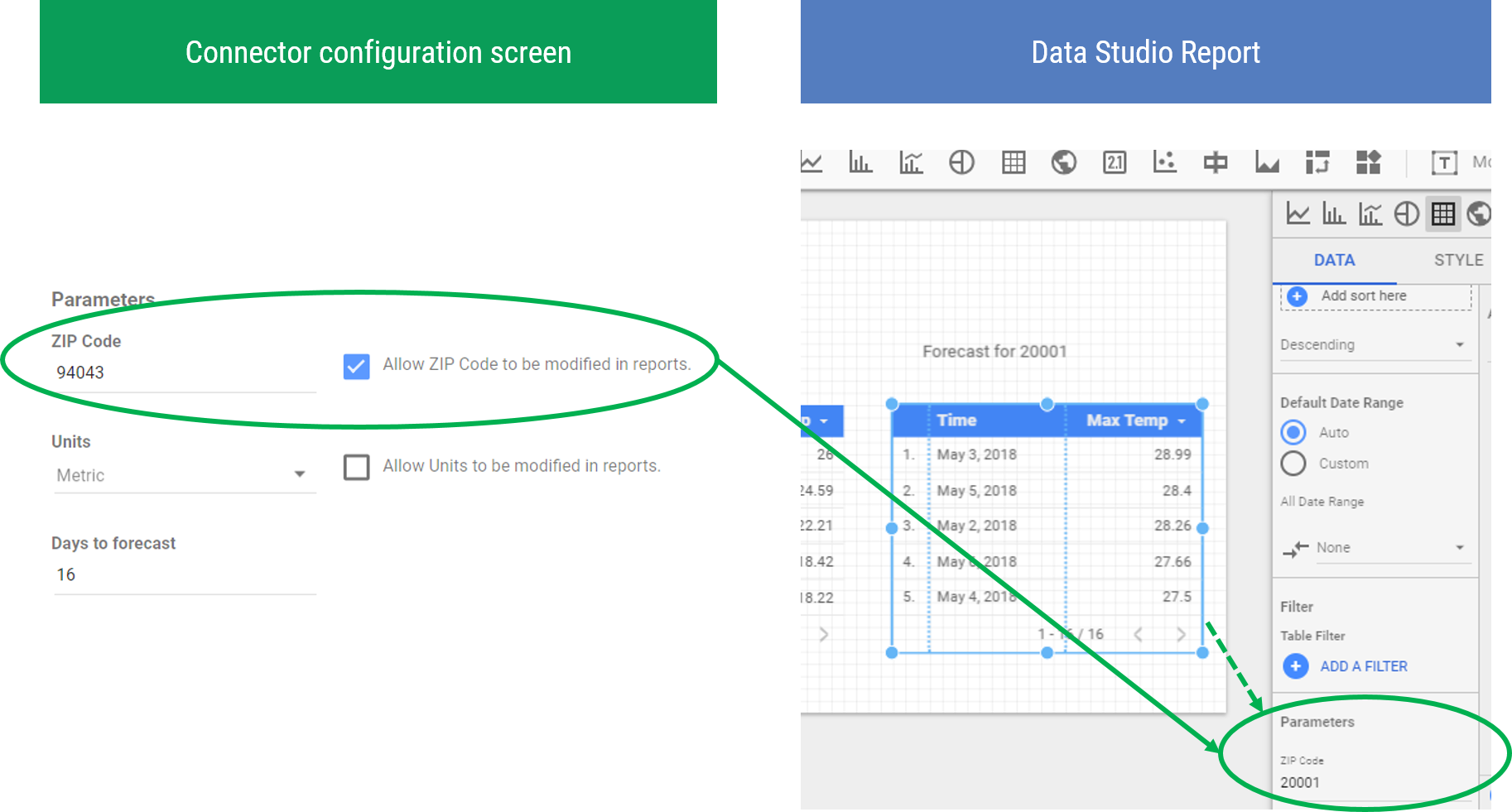
Autoriser les lecteurs de rapports à modifier les valeurs des paramètres
Les éditeurs de rapports contrôlent les paramètres que les lecteurs de rapports peuvent modifier. Les valeurs des paramètres peuvent ensuite être modifiées dans l'URL du rapport par n'importe quel lecteur du rapport.
Prenons l'exemple d'un connecteur qui comporte deux paramètres définis comme remplaçables : zipcode et units (figure 1). Si le propriétaire de la source de données a autorisé la modification de zipcode dans les rapports (figure 2), les éditeurs de rapports ne pourront autoriser la modification de zipcode que par les lecteurs de rapports. L'éditeur de rapports n'aura pas accès ni visibilité pour permettre aux lecteurs de rapports de modifier le paramètre units.
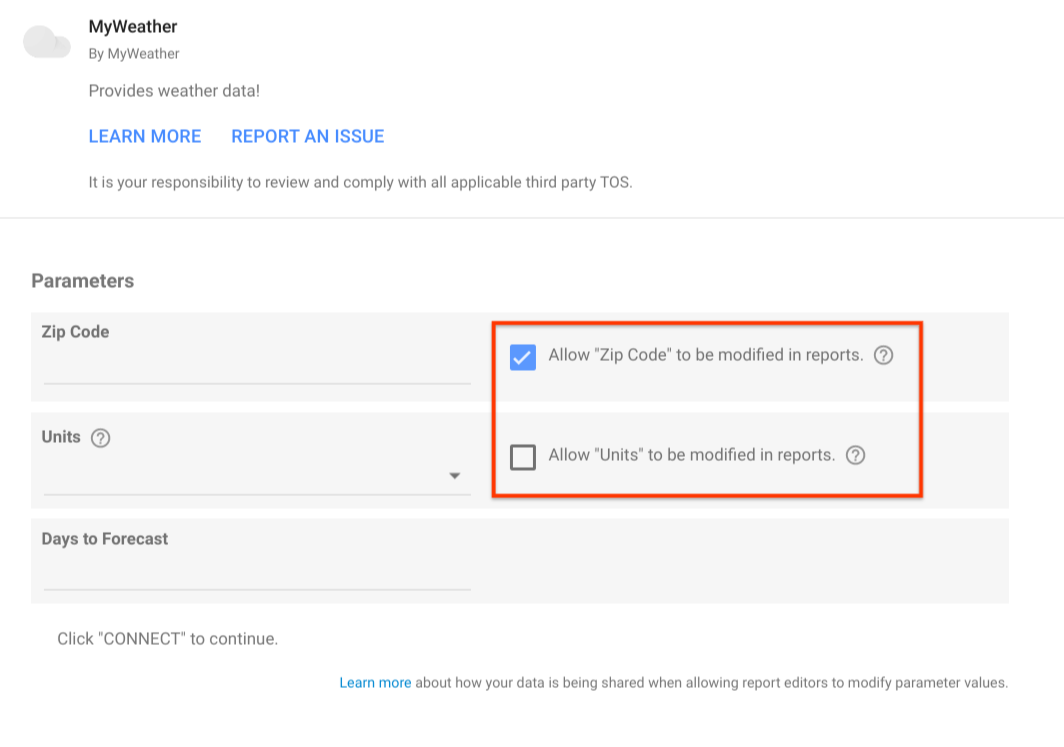

Paramètres d'URL
Pour autoriser les lecteurs de rapports à modifier les valeurs des paramètres via l'URL du rapport :
- Modifiez le rapport.
- Sélectionnez Ressource > Gérer les paramètres du rapport.
- Cochez ou décochez les cases Autoriser la modification dans l'URL du rapport pour activer ou désactiver la modification des valeurs de paramètres dans l'URL du rapport. Les modifications sont enregistrées automatiquement.
- En haut à droite, cliquez sur Fermer.
Modifier les valeurs des paramètres
Les éditeurs de rapports peuvent modifier les valeurs des paramètres à l'aide du panneau des propriétés du rapport, tandis que les lecteurs de rapports peuvent le faire via l'URL du rapport.
Panneau des propriétés du rapport
Pour savoir comment un éditeur de rapports peut définir des valeurs de paramètres, consultez Modifier des paramètres dans un rapport.
Paramètres d'URL des rapports
Pour les paramètres qui peuvent être modifiés dans l'URL du rapport, les valeurs peuvent être définies à l'aide d'un objet JSON encodé au format URL ajouté à l'URL du rapport en mode Vue.
Pour créer une configuration d'URL :
Recueillir les noms des paramètres
- Modifiez le rapport.
- Sélectionnez Ressource > Gérer les paramètres du rapport.
- Notez le nom des paramètres que vous souhaitez définir via l'URL du rapport.
Par exemple, dans la figure ci-dessous, le nom du paramètre est
ds0.zipcode.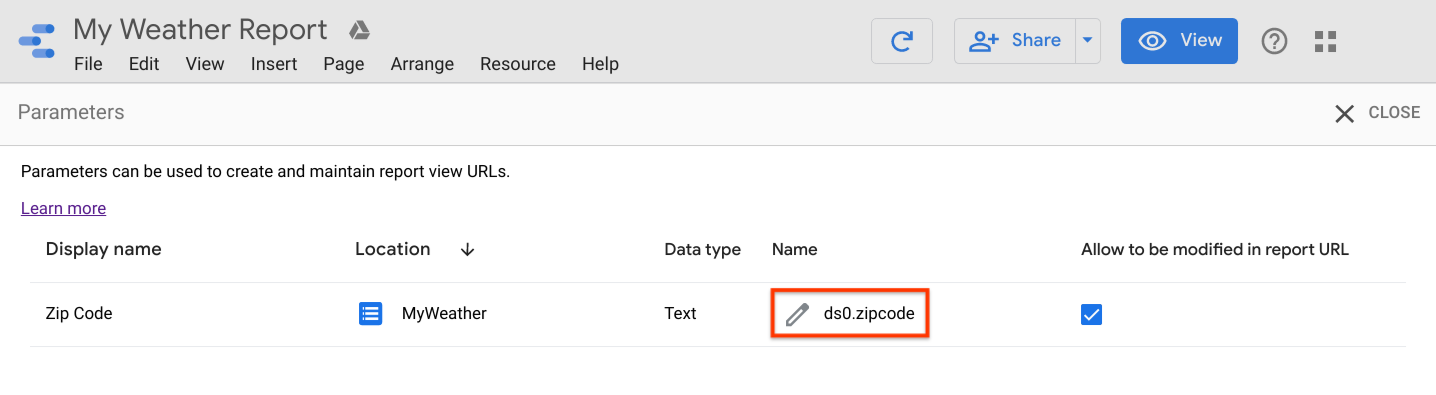
Créer l'objet de paramètre
Les paramètres sont définis via un objet JSON. Les clés des valeurs de paramètre sont les noms des paramètres.
{ "parameterName": parameterValue }Les types de valeurs de paramètre sont
STRING,NUMBERouBOOLEAN. Pour les paramètres qui acceptent plusieurs valeurs (c'est-à-dire les menus déroulants à sélection multiple), utilisez un tableau de valeurs.Par exemple, si le nom du paramètre est
ds0.zipcode, pour définir le code postal sur94094, le code JSON est le suivant :{ "ds0.zipcode": "94094" }Encoder l'objet de paramètre au format URL
Une fois l'objet de paramètre créé, utilisez JSON.stringify() pour le transformer en chaîne, puis utilisez [encodeURIComponent] pour l'encoder en URL.
var params = { "ds0.zipcode": "94094" }; var paramsAsString = JSON.stringify(params); var encodedParams = encodeURIComponent(paramsAsString)Cela génère la chaîne encodée suivante :
"%7B%22ds0.zipcode%22%3A%2294094%22%7D"Créer l'URL du rapport
Une fois que vous avez l'objet de paramètre encodé au format URL, ajoutez-le à l'URL de la vue du rapport à l'aide du paramètre de requête
params.https://lookerstudio.google.com/reporting/REPORT_ID/page/PAGE_ID?params=%7B%22ds0.zipcode%22%3A%2294094%22%7DVeillez à remplacer REPORT_ID et PAGE_ID par les valeurs de votre rapport et de votre page.
Utiliser l'URL
L'URL du rapport remplacera les paramètres définis dans l'objet de paramètres JSON en fonction de l'héritage des paramètres.
Exemple d'objet de paramètre
L'objet de paramètre suivant montre comment définir plusieurs paramètres. Il illustre également la définition des valeurs de paramètres pour les différents types d'entrée.
ds0.includeTodayest une entrée de case à cocherds0.unitsest une entrée à sélection uniqueds1.countriesest une entrée à sélection multipleds1.labelNameest une entrée de texte.
{
"ds0.includeToday": true,
"ds0.units": "Metric",
"ds1.countries": ["Canada", "Mexico"],
"ds1.labelName": "Population"
}
Héritage des paramètres
La valeur utilisée pour un paramètre suit un ordre de priorité en fonction de l'endroit où le paramètre est défini. Les paramètres définis dans des emplacements de priorité plus élevée remplacent ceux définis dans des emplacements de priorité plus faible. Voici l'ordre de priorité (de la priorité la plus faible à la priorité la plus élevée) :
- Source de données (par défaut)
- URL du rapport
- Panneau des propriétés du rapport, en suivant les règles d'héritage des paramètres de la source de données.
